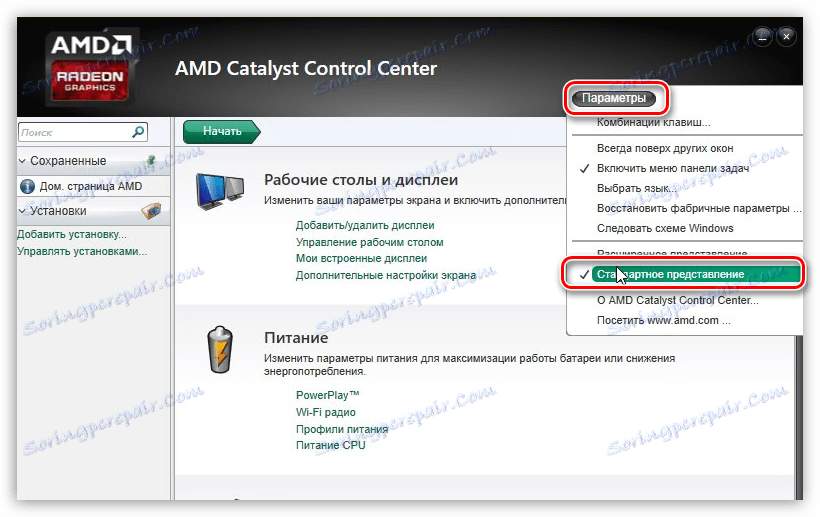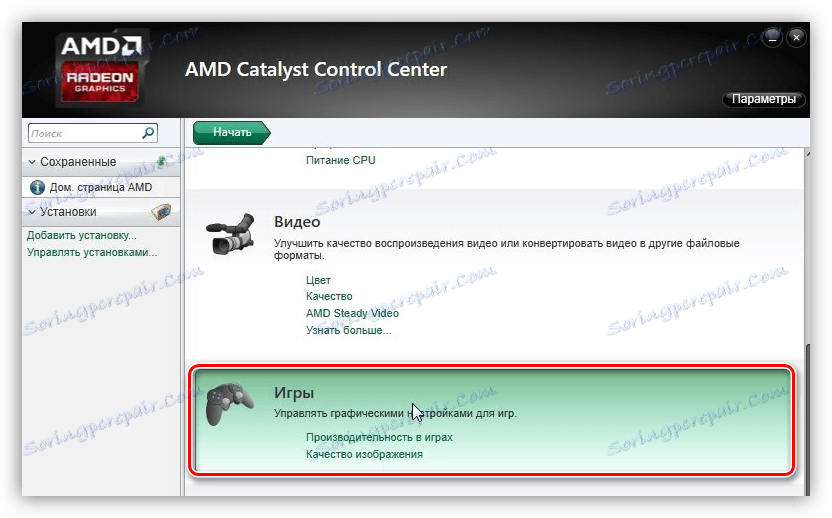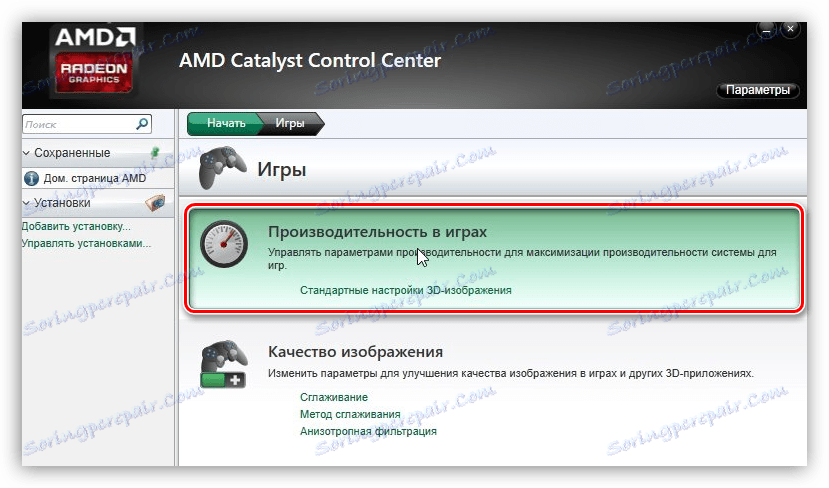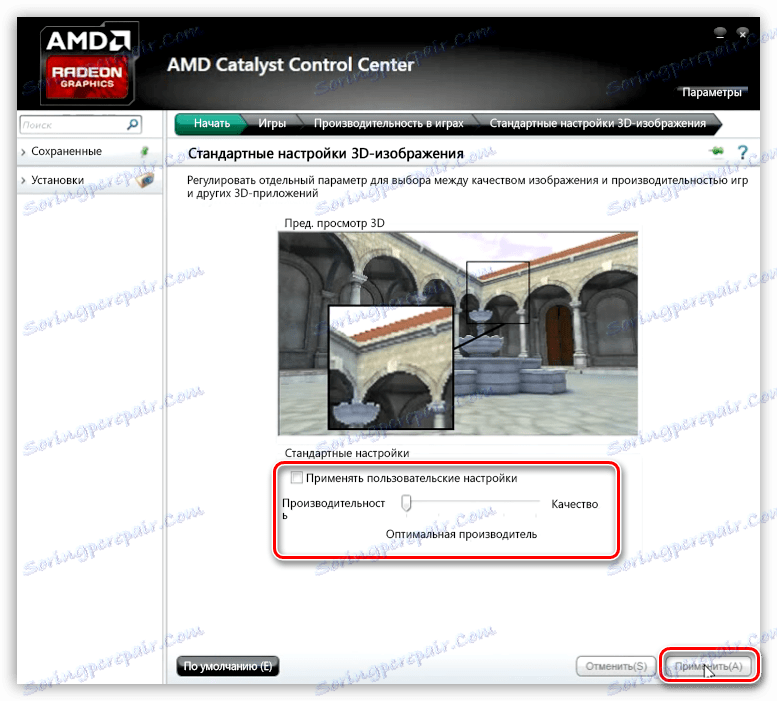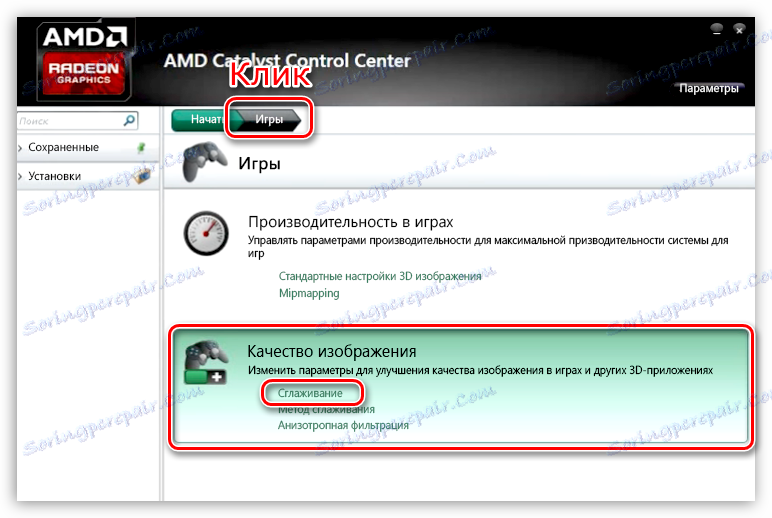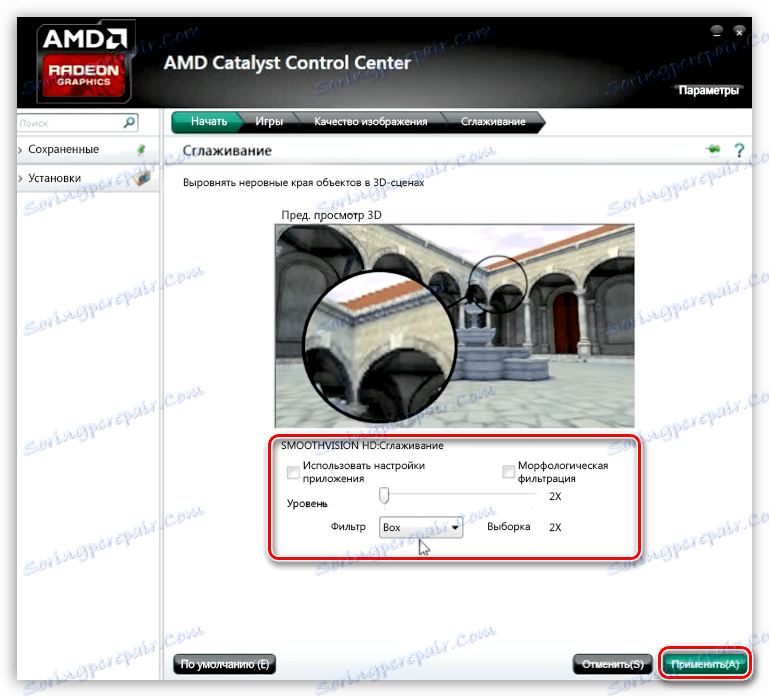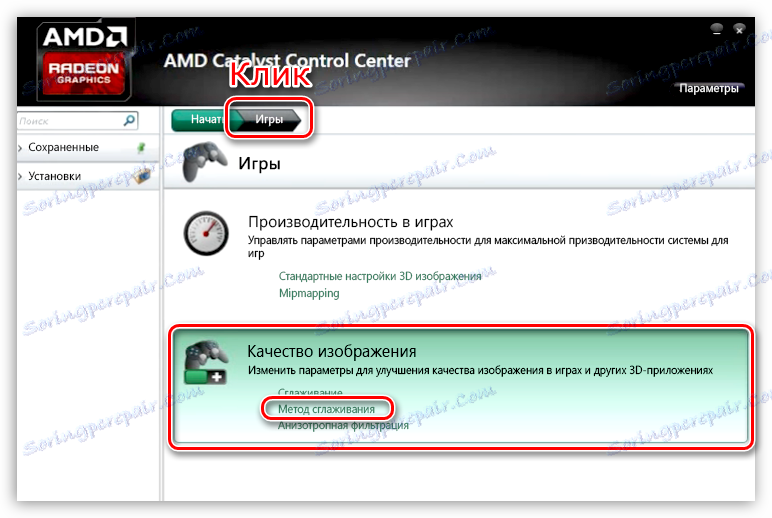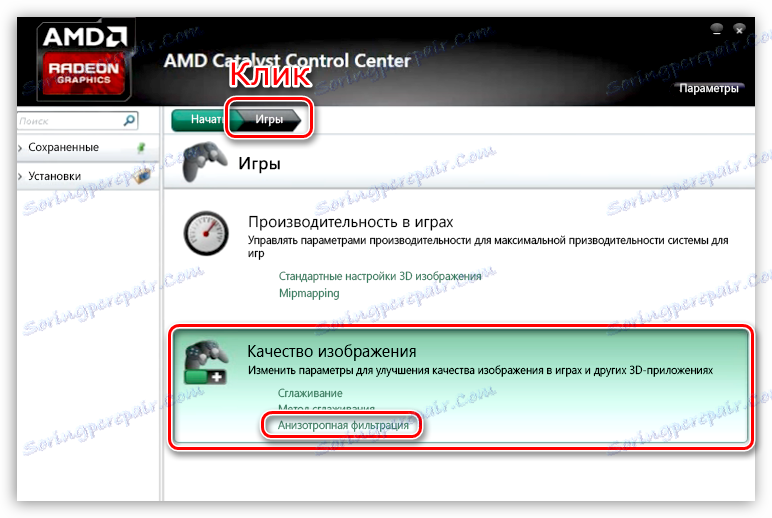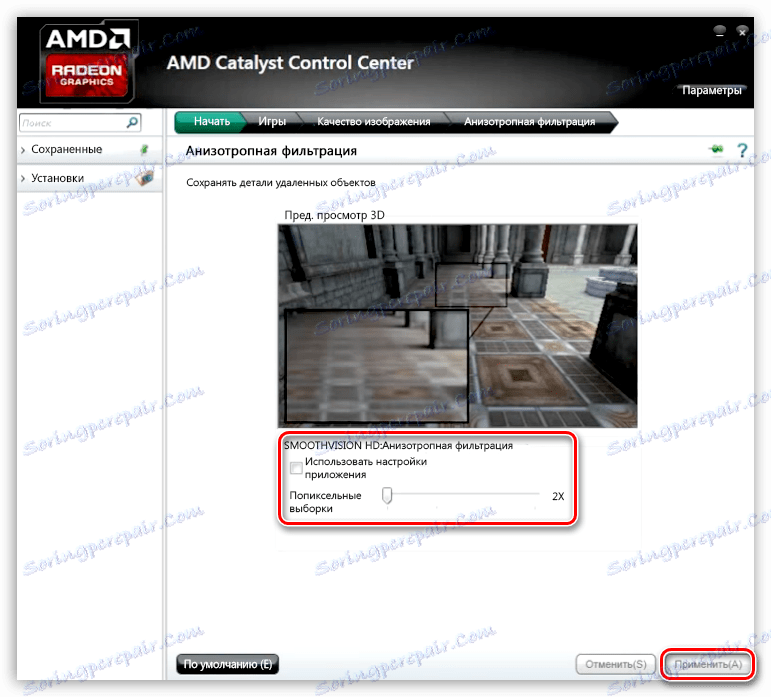إعداد بطاقة الفيديو AMD للألعاب
بالنسبة لبعض الألعاب ، على سبيل المثال ، بالنسبة للرماة الشبكيين ، من المهم ليس بدرجة كبيرة جودة الصورة ، ومقدار معدل الإطارات المرتفع (عدد الإطارات في الثانية). يعد ذلك ضروريًا للرد بأسرع ما يمكن على ما يحدث على الشاشة.
بشكل افتراضي ، يتم عرض جميع إعدادات برامج تشغيل AMD Radeon بطريقة يتم فيها الحصول على أعلى جودة للصورة. سنقوم بتكوين البرنامج مع التركيز على الأداء ، وهو ما يعني السرعة.
إعدادات بطاقة فيديو AMD
تساعد الإعدادات المثلى على زيادة FPS في الألعاب ، مما يجعل الصورة أكثر سلاسة وجمالا. ليس من الضروري الانتظار لحدوث زيادة كبيرة في الأداء ، ولكن سيتم تقليص العديد من الإطارات عن طريق تعطيل بعض المعلمات التي لها تأثير ضئيل على الإدراك البصري للصورة.
يتم تكوين بطاقة الفيديو باستخدام برنامج خاص ، يتم تضمينه في البرنامج الذي يدعم البطاقة (برنامج التشغيل) مع اسم AMD Catalyst Control Center.
- يمكنك الوصول إلى برنامج الإعدادات بالنقر فوق PCM على سطح المكتب.
![قم بالتبديل إلى برنامج AMD لتخصيص بطاقة الفيديو من سطح مكتب Windows]()
- لتبسيط العمل ، قم بتشغيل "العرض القياسي" بالنقر فوق الزر "خيارات" في الزاوية اليمنى العليا من الواجهة.
![تمكين العرض القياسي في برنامج إعدادات بطاقة فيديو AMD Radeon]()
- نظرًا لأننا نخطط لتهيئة المعلمات للألعاب ، فانتقل إلى القسم المناسب.
![انتقل إلى قسم إعدادات الألعاب في برنامج AMD]()
- بعد ذلك ، اختر قسمًا فرعيًا باسم "الأداء في الألعاب" وانقر على الرابط "الإعدادات القياسية للصور ثلاثية الأبعاد" .
![انتقل إلى قسم الأداء في ألعاب برنامج إعداد الرسومات AMD]()
- في الجزء السفلي من المربع ، سترى شريط التمرير ، المسؤول عن نسبة الجودة والأداء. تقليل هذه القيمة سيساعد في الحصول على زيادة صغيرة في FPS. إزالة داو ، حرك شريط التمرير إلى الحد الأقصى إلى اليسار ثم اضغط على "تطبيق" .
![انخفاض في الجودة لزيادة أداء بطاقة الفيديو في برنامج إعدادات AMD]()
- نعود إلى قسم "الألعاب" ، من خلال النقر على الزر الموجود في "فتات الخبز". هنا نحتاج إلى كتلة "جودة الصورة " ورابط "التنعيم" .
![ربط إعدادات إعدادات الصقل في برنامج إعدادات بطاقة الفيديو AMD]()
هنا نزيل أيضًا جميع مربعات الاختيار ( "استخدم إعدادات التطبيق" و "الترشيح المورفولوجي" ) وحرك شريط التمرير "المستوى" إلى اليسار. يتم تعيين قيمة عامل التصفية على "صندوق" . انقر مرة أخرى على "تطبيق" .
![تكوين إعدادات الصقل في برنامج إعداد بطاقة الفيديو AMD]()
- مرة أخرى ، انتقل إلى قسم "الألعاب" ، ثم انقر فوق الرابط "طريقة التنعيم" هذه المرة.
![قم بربط إعدادات طريقة التعرُّف في برنامج إعداد بطاقة الفيديو AMD]()
في هذا المنع ، نزيل المحرك أيضًا إلى اليسار.
![تكوين طريقة تنعيم في برنامج إعداد بطاقة الرسومات AMD]()
- الإعداد التالي هو "Anisotropic filtering" .
![ربط إعدادات تصفية متباينة في برنامج إعداد بطاقة الرسومات AMD]()
لتهيئة هذا الخيار ، أزل علامة الاختيار بجوار "استخدام إعدادات التطبيق" وحرك شريط التمرير باتجاه قيمة "تحديد لكل بكسل" . لا تنس أن تطبق الإعدادات.
![تكوين التصفية متباينة الخواص في برنامج إعداد بطاقة الرسومات AMD]()
في بعض الحالات ، يمكن لهذه الإجراءات زيادة FPS بنسبة 20٪ ، مما يمنح بعض المزايا في الألعاب الأكثر ديناميكية.